Учебный курс по CorelDRAW 12
Одноточечная и двухточечная перспектива объекта
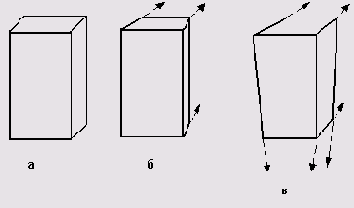
Добавление перспективы к объекту обратимо — после удаления перспективы объект восстанавливает свою исходную форму, так же как при удалении огибающей.
Перспективу можно добавить к любому отдельному объекту или группе объектов, в том числе — к блоку фигурного текста. Исключение составляют только рамки простого текста и импортированные пиксельные изображения. К пиксельным изображениям может применяться специальный точечный эффект, имитирующий перспективу (см. урок 17).
Рассмотрим этапы построения преобразования перспективы для прямоугольника (Рисунок 12.2, а). Специального инструмента для этого в CorelDRAW не предусмотрено, поэтому процесс начинается с выделения объекта (группы) инструментом Pick (Выбор) и выбора команды Effects > Add Perspective (Эффекты > Добавить перспективу). После выполнения команды поверх объекта появится пунктирная сетка
красного цвета с четырьмя узлами в углах (Рисунок 12.2, б). При этом автоматически выбирается инструмент Shape (Форма), с помощью которого можно перетаскивать угловые узлы сетки.